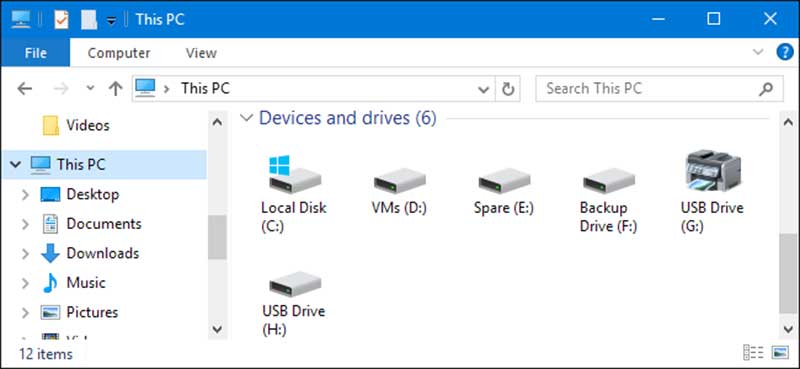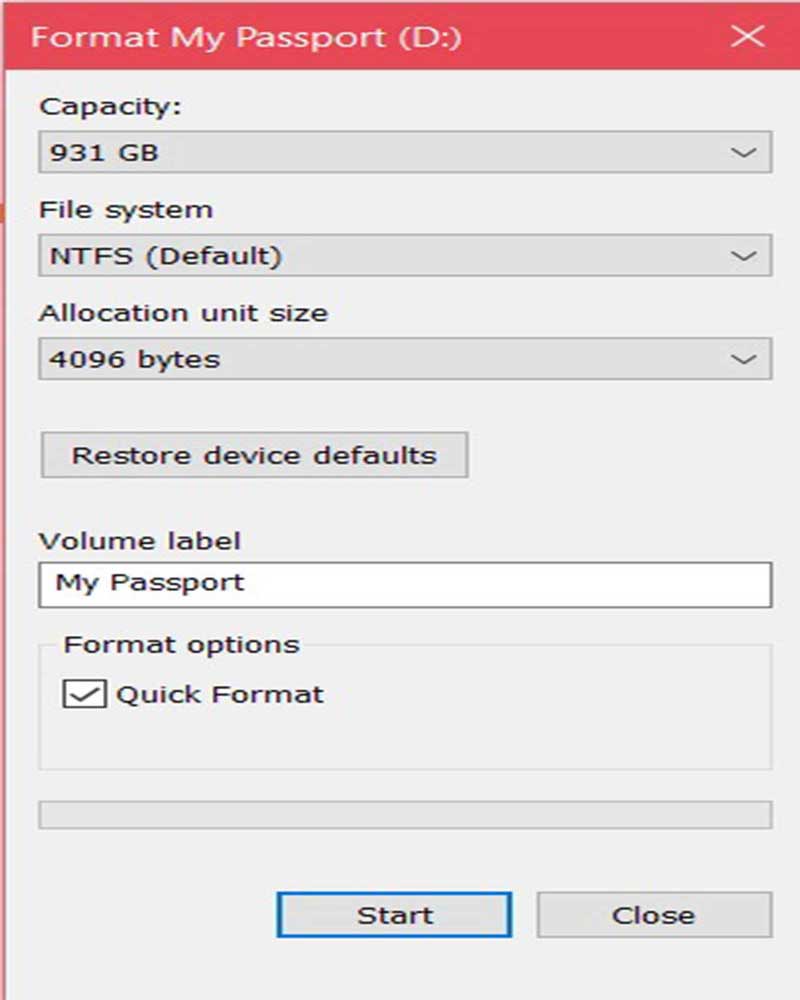فرمت JPEG XS مخصوص استریمهای ویدئویی و واقعیت مجازی بهزودی عرضه میشود
JPEG XS فرمت جدید استریمهای ویدئویی و واقعیت مجازی است که قرار است بهزودی به فرمت جدید و پرکاربردی در دنیای فناوری تبدیل شود.
همه ما با فرمت مشهور JPEG آشنایی داریم فرمتی که در هنگام ذخیرهسازی تصاویر از آن بهره میگیریم و بهنوعی رایجترین فرمت فشردهسازی تصاویر است حالا به JPEG یک XS اضافه شده و طراحان این فایلها قرار است از فرمتی با نام JPEG XS را جانشین JPEG معروف کنند تا این فرمت علاوه بر ذخیرهسازی تصاویر قادر به ذخیره و فشردهسازی استریمهای ویدئویی و فایلهای پرطرفدار واقعیت مجازی نیز باشند. شرکت Photographic Experts Group هفته گذشته از این فرمت جدید رونمایی کرده و درباره ویژگیهای آن نیز به این نکته تأکید داشته که فرمت JPEG XS فایلهای واقعیت مجازی را سریعتر پردازش و پخش کرده و احساس بهتری را به کاربران در هنگام تماشای تصاویر واقعیت مجازی میدهد. برخی از کاربران در هنگام تماشای محتوای واقعیت مجازی حتی در زمانی کوتاه با مشکلات و اختلالهای متعددی روبهرو میشوند که یکی از آنها حالت تهوع است اما شرکت Photographic Experts Group با معرفی فرمت جدید قول داده که این حالت بههیچوجه در فایلهایی با فرمت JPEG XS ایجاد نمیشود.
حجم فرمت JPEG XS بسیار کمتر از فایل اصلی است و آنطور که ادعا شده حجم آن یک ششم فایل اصلی و حجم عکس را به یک دهم آن میرساند و متن باز است.
پروفسور تورج ابراهیمی دانشمند و محقق ایرانی که به تازگی به پروژههای استاندارسازی و طراحی Photographic Experts Group پیوسته را بر عهده داشته و یکی از طراحان فرمت JPEG XS نیز هست درباره این فرمت میگوید:
فرمت JPEG XS آینده اکثر فناوریها و وسایل تکنولوژی است شما در آینده در برنامههای مختلف مانند ویرایش فیلم، تصاویر فضا و دوربینهای حرفهای از این فرمت جدید بهره خواهید برد. همچنین در آینده و با ورود بیشتر فناوری واقعیت مجازی در بخشهای مختلفی همچون خودرو، دستگاههای چندرسانهای، تلویزیونها و پروژکتورها از این فرمت جدید استفاده خواهید کرد.
علاوه بر این پیشبینی میشود که از این فرمت در تلفنهای هوشمند و فناوریهای واقعیت مجازی و واقعیت افزوده نیز استفاده شود هرچند که استفاده از این فرمت جدید وابسته به تایید کشورهای عضو سازمان جهانی استاندارد و کسب نشان ISO از آنهاست.
نوشته فرمت JPEG XS مخصوص استریمهای ویدئویی و واقعیت مجازی بهزودی عرضه میشود اولین بار در پدیدار شد.